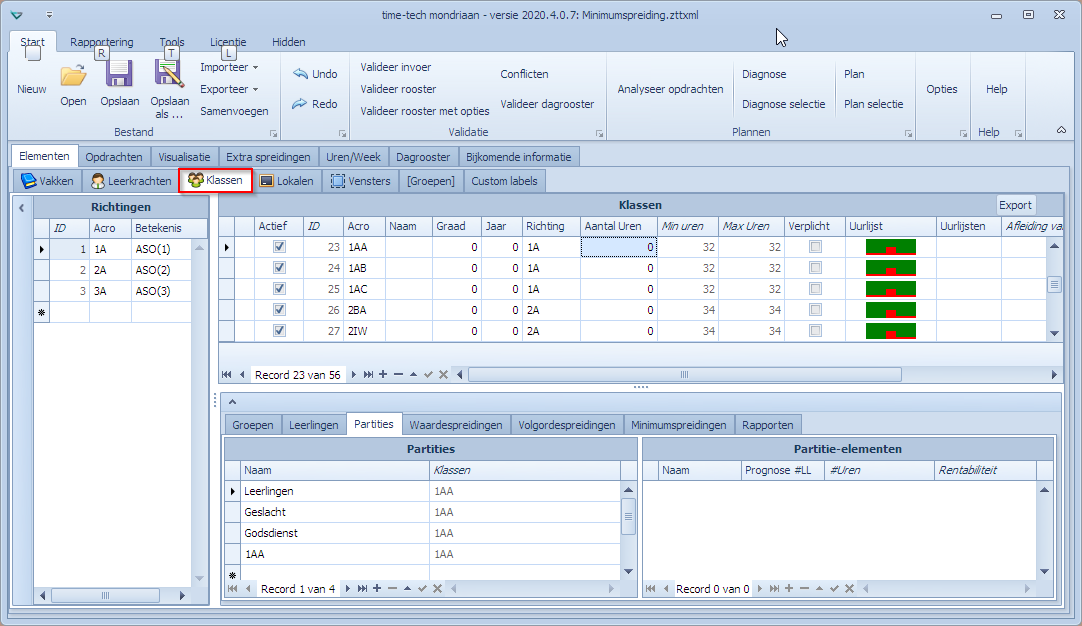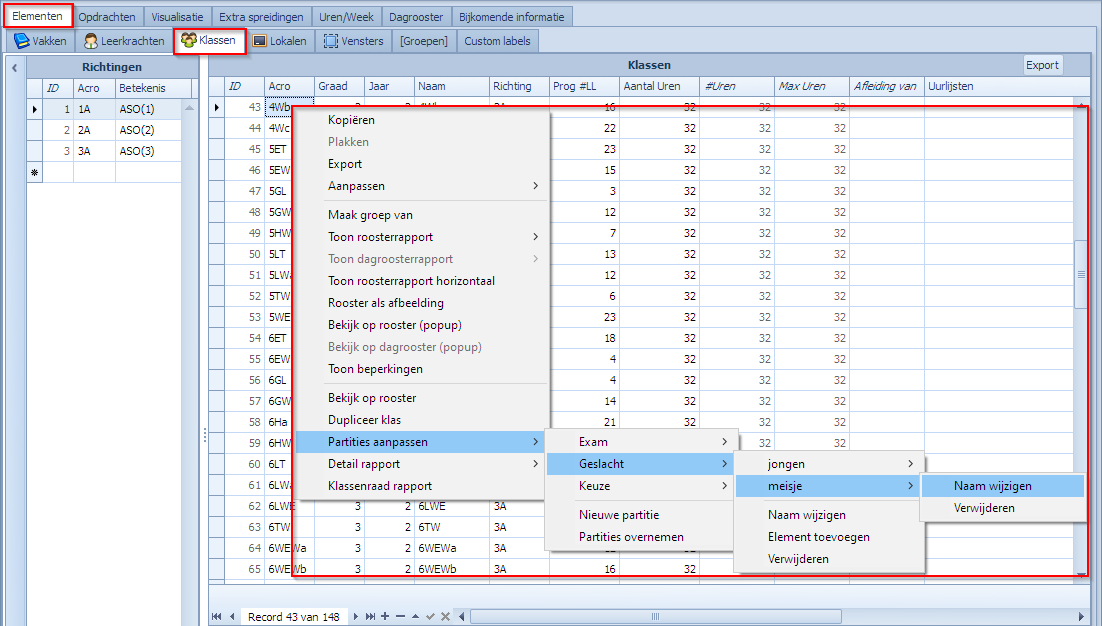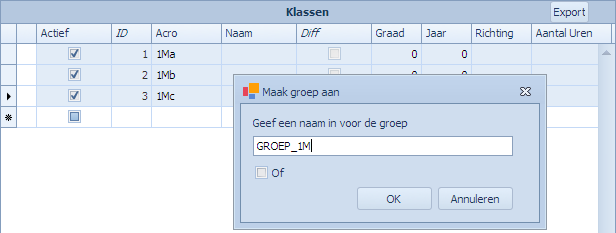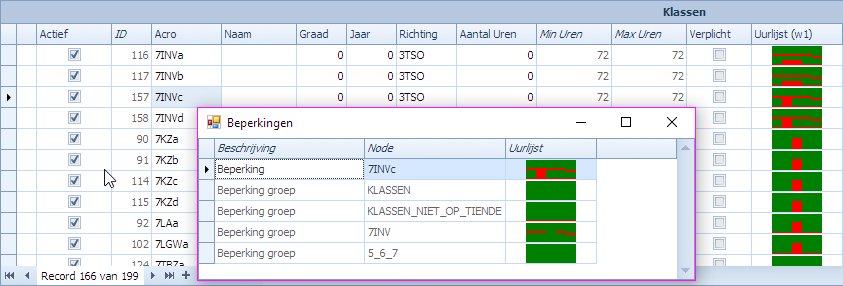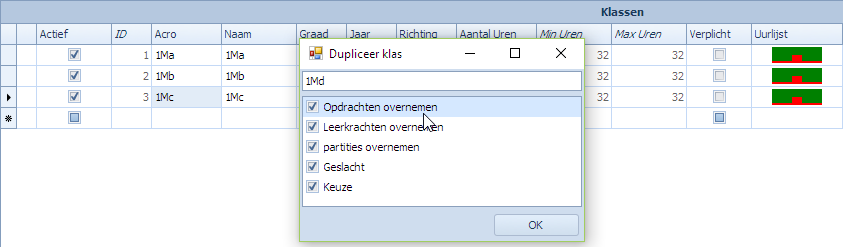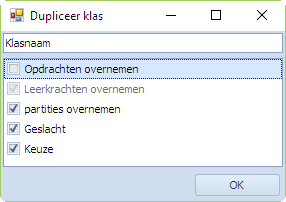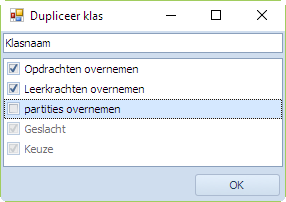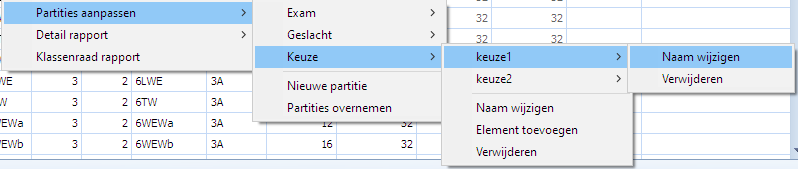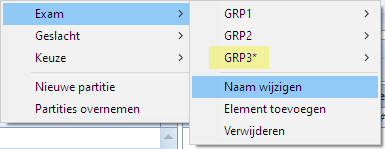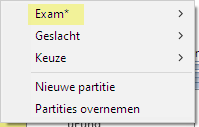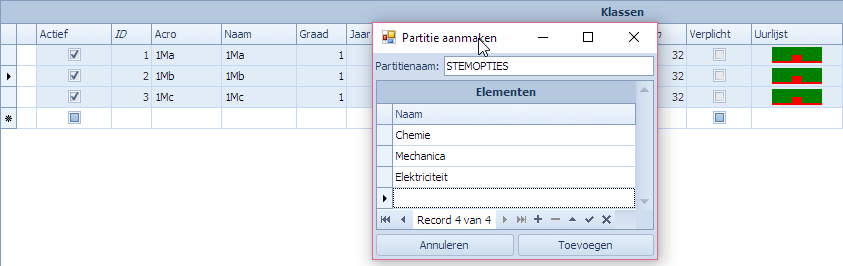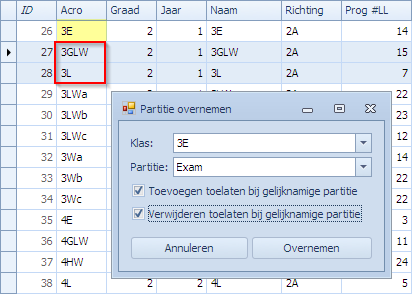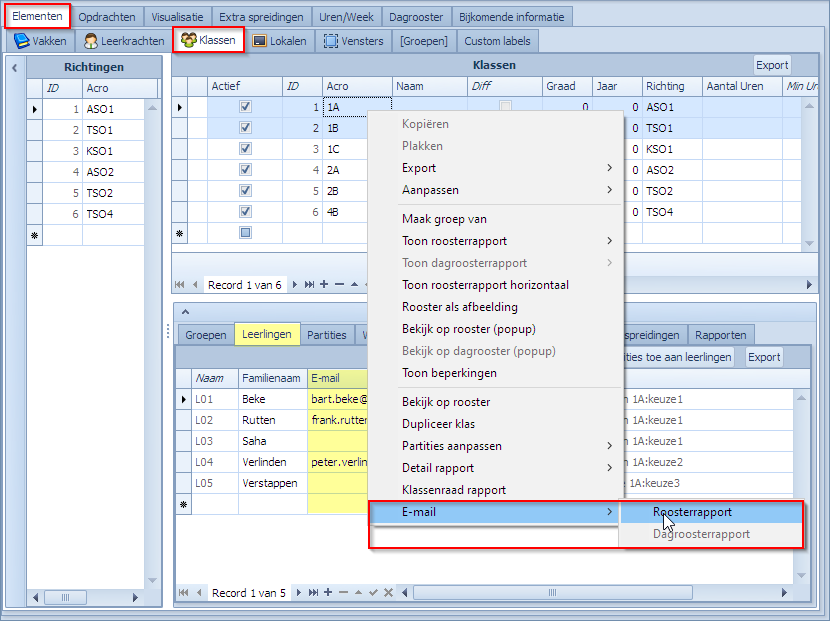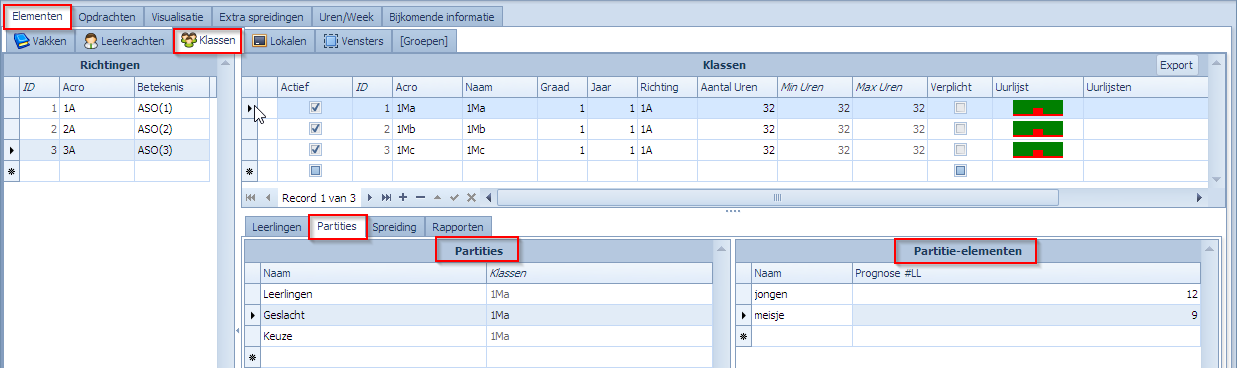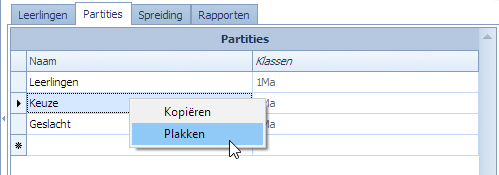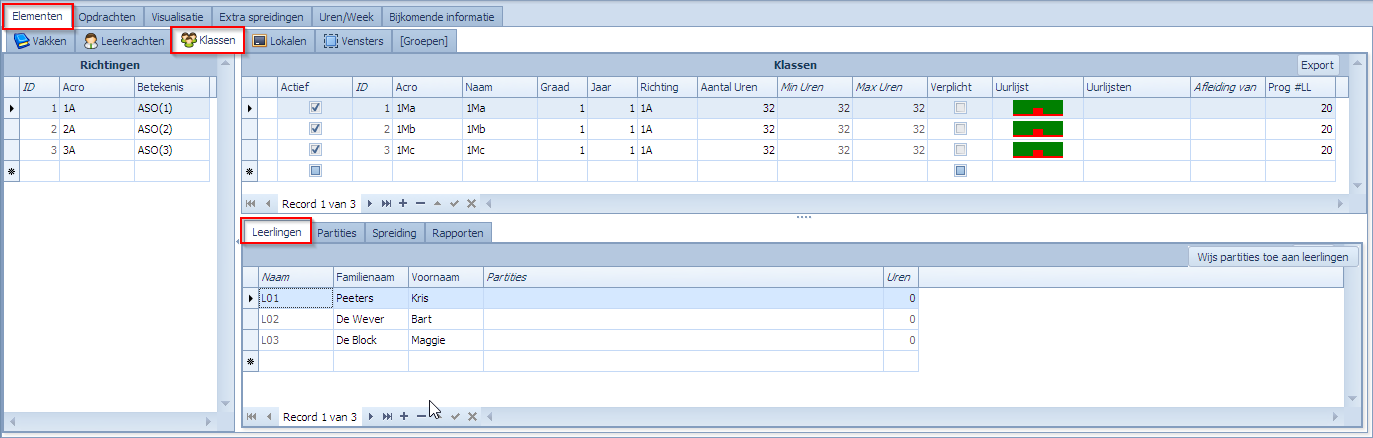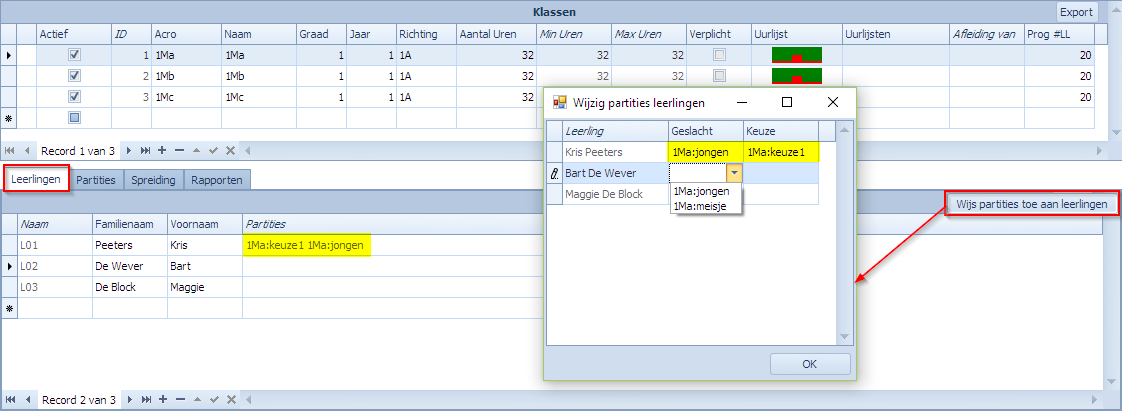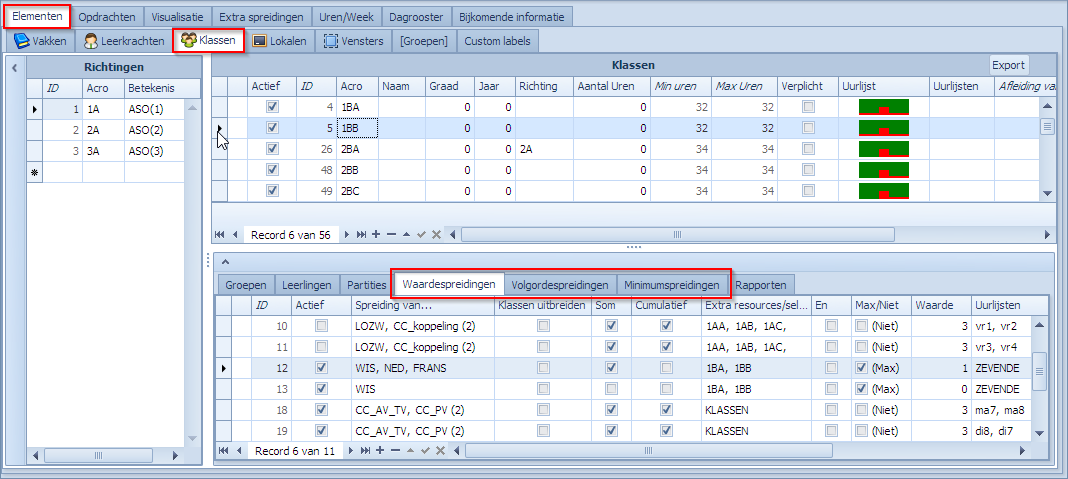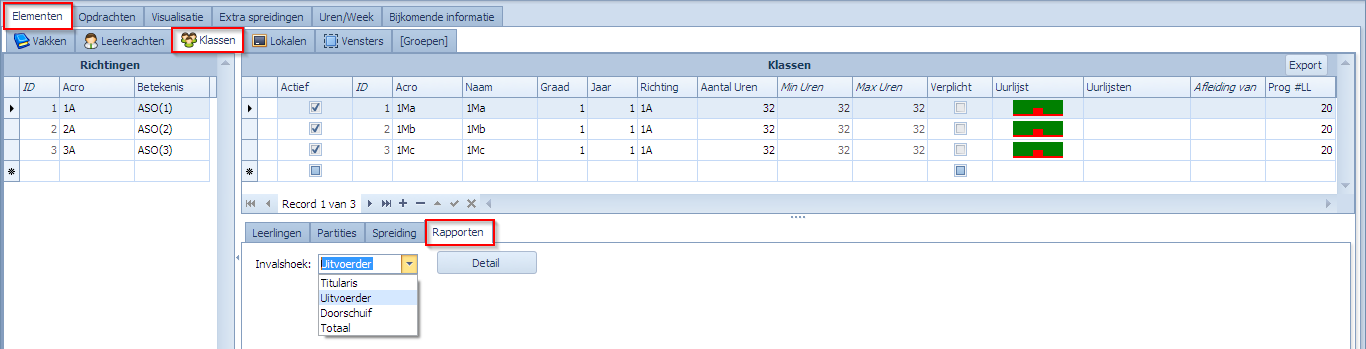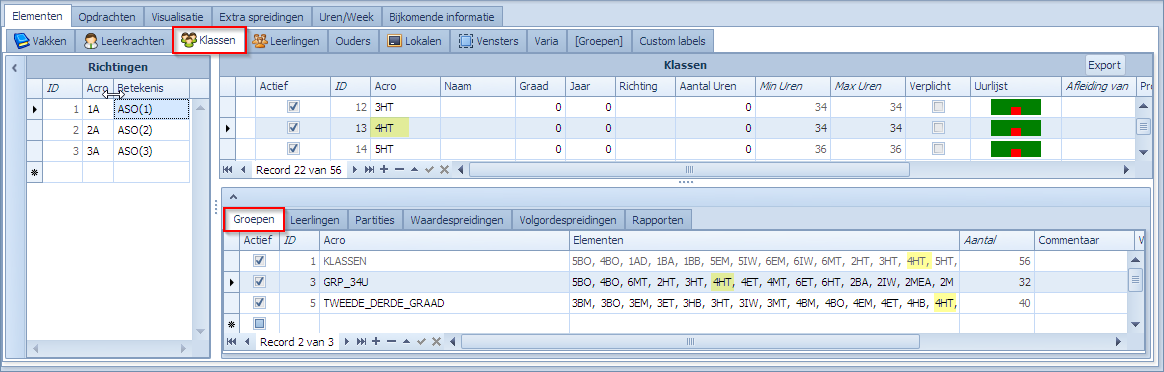Tabblad “Elementen | Klassen”
In het tabblad “Elementen|Klassen” kan je alle klassen definiëren die gebruikt mogen worden binnen het rooster. Het scherm bestaat uit 3 secties:
- Richtingen: optioneel kan men binnen de school de richtingen een naam geven en gebruiken om klassen aan te koppelen.
- Klassen: in deze sectie stelt elk record een klas voor. Minimum vereiste voor een klas is een korte naam of Acroniem.
- Details Klas: aparte tabs met details over de geselecteerde klas:
- Leerlingen: men kan de leerlingen oplijsten die in de klas zitten. Dit kan nuttig zijn als er per leerling keuzes gemaakt moeten worden.
- Partities: optioneel kan een klas in een of meerdere partities opgedeeld worden. Klassieke voorbeelden zijn “Geslacht”, “Levensbeschouwing”, “Leerlingen”, “Optievak”, …
- Waardespreiding: overzicht van de waardespreidingen die in “Extra Spreidingen | Waardespreidingen” gedefinieerd zijn voor de klas.
- Volgordespreiding: overzicht van de waardespreidingen die in “Extra Spreidingen | Volgordespreidingen” gedefinieerd zijn voor de klas.
- Minimumspreidingen: overzicht van de waardespreidingen die in “Extra Spreidingen | Minimumspreidingen” gedefinieerd zijn voor de klas.
- Rapporten: generatie van bepaalde afdrukbare rapporten kan hier gebeuren.
- Groepen: overzicht van de klasgroepen waarin de geselecteerde klas participeert.
Definieer je een klas, dan kan je er een richting aan koppelen via een dropdown list in de “Richting” kolom. Je kan er een uurlijst aan koppelen waarmee je onafhankelijk van andere parameters kan beslissen om een klas enkel op bepaalde uren les te laten hebben. Je kan ook het verwachte aantal (prognose) leerlingen opgeven. Het aantal leerlingen in een klas is van belang voor de capaciteit van de lokalen waar de klas les heeft.
Kolommen in het tabblad “Elementen | Klassen”
“Klassen” deel van het scherm
| Actief | Zegt of de klas al dan niet actief is. Normaal is een klas actief. Indien men om een of andere reden de klas tijdelijk buiten gebruik wil zetten, kan dat via dit vinkje. De opdrachten die van deze klas gebruik maken, worden dan geroosterd alsof ze deze klas niet meer gebruiken. Merk op dat de niet actieve klassen nog steeds in het rooster getoond worden, maar zelf worden ze niet gepland en kunnen er dus conflicten zijn. |
| ID | Een interne en unieke identificatie van de klas. |
| Acro | Een unieke korte benaming die de gebruiker aan de klas wenst te geven. |
| Naam | Een naam die de gebruiker aan de klas wenst te geven. |
| Graad | Een klas kan een graadklas zijn. De gebruiker kan de graad hier opgeven. Klassiek is dit 1,2, of 3. |
| Jaar | Van een klas kan men zeggen over welk jaar het gaat. Klassiek is dit 1, 2, 3, 4, 5, of 6. |
| Richting | In de sectie “Richtingen” kan men de richtingen definiëren die gebruikt kunnen worden voor het vullen van deze kolom. Gebeurt via een dropdown box waaruit de richtingen geselecteerd kunnen worden. |
| Instellingsnummer |
Een school kan uit verschillende instellingen bestaan. De instellingsnummers kan men oplijsten in het tabblad “Bijkomende Informatie | Instellingsnummers“. Als dat gebeurd is, kan men in dit veld een instellingsnummer selecteren. Het nummer zal als bijkomende informatie op de rapporten voor leerkrachten verschijnen. Het instellingsnummer zal ook in het read-only veld “Instellingsnummers” van de opdrachten verschijnen waar de klas gebruikt wordt. |
| Outputrooster |
Hier kan men een klas koppelen aan een Outputrooster. Outputroosters worden gebruikt indien er voor eenzelfde roosterpunt verschillende klassen zijn die hiervoor andere begin- en einduren in hun output willen zien (Roosterrapporten en Smartschool Planner). Voor meer info over het opzetten van alternatieve Outputroosters zie Definiëren van de roosterweek. |
| Aantal Uren |
Het aantal uren dat de klas effectief les moet hebben. Voor elke klas wordt volgens het leerplan bepaald hoeveel uur ze les hebben in totaal. Dit kan nadien vergeleken worden met het effectief aantal geplande uren voor de klas (Aantal Uren =?= #Uren).
|
| #Uren |
Een “read only” kolom waarin het aantal uren staat dat een klas gepland is. De bedoeling is dat dit uiteindelijk uitkomt op Aantal Uren. Indien niet zal er een waarschuwing zijn. (Het vlagje “Tellen” heeft geen invloed op dit aantal.)
|
| Min Uren |
Een “read only” kolom waarin Mondriaan het minimum aantal uren vermeldt dat de klas gepland wordt.
Het verschil met de kolom #Uren:
|
| Max Uren |
Een “read only” kolom waarin Mondriaan het maximum aantal uren vermeldt dat de klas gepland wordt.
Het verschil met de kolom #Uren:
|
| Min Uren Per Week |
Multiweek: in een multiweeksysteem kan men naast Aantal Uren voor het volledige rooster, ook een minimum aantal uren per week opgeven. Mondriaan zelf zal bij de roostervalidatie hier steeds over waken. (Een minimumspreiding wordt alsnog niet gegenereerd om dit af te dwingen.) |
| Max Uren Per Week | Multiweek: in een multiweeksysteem kan men naast Aantal Uren voor het volledige rooster, ook een maximum aantal uren per week opgeven. Deze info wordt achter de schermen gebruikt om via een “waardespreiding” deze eis af te dwingen. Mondriaan zelf zal bij de roostervalidatie hier steeds over waken. |
| Verplicht | Via dit vinkje geef je aan of de geselecteerde uren, de uren zijn waarop de klas juist wel of juist niet gepland mag worden. Aangevinkt: de klas mag enkel op de geselecteerde uren gepland worden. Niet aangevinkt: de klas mag niet op de geselecteerde uren gepland worden. |
| Uurlijst | Een Icoon-voorstelling van de gebruikte uurlijsten. Klik je op dit icoon, dan krijg je een detailscherm waarmee je de uurlijst kan bekijken, maar niet kan wijzigen. |
| Uurlijsten | Hier selecteer je de uurlijsten die je wenst te gebruiken. |
| Uurlijst Actief | Via dit vinkje geef je aan of de uurlijst gekoppeld aan de klas actief is of niet. Normaal staat dit vinkje op “actief” maar soms is het nuttig dit even af te zetten om roosterproblemen op te sporen die eventueel met deze klas te maken hebben. |
| Afleiding van | Een “read only” kolom waarin je kan zien van welke klas een klas afgeleid werd. Merk op dat, indien een klas afgeleid werd van een andere klas, dit niet inhoudt dat er een band blijft tussen die klassen. Van zodra de afleiding gebeurd is, blijven ze onafhankelijk van elkaar en kan men elke klas individueel wijzigen. |
| Prog #LL |
Prognose van het aantal leerlingen in de klas. Deze kolom is nuttig voor het vergelijken van het aantal leerlingen in de klas en de lokalen waarin ze gepland worden. |
| Diff | Een “read only” kolom waarin te zien is of het rooster van de klas gewijzigd is ten opzichte van een eerdere baseline die men gemaakt heeft. Voor het maken van een baseline en het onderzoeken van de verschillen t.o.v. een baseline, verwijzen we naar een apart item waar dit behandeld wordt. Meer informatie op pagina “Huidig rooster met een baseline vergelijken“. |
| Klastitularis | Optioneel en zuiver informatief kan men hier de klastitularis invullen. Men selecteert een gedefinieerde leerkracht. In de module examenrooster kan men deze als voorkeur opgeven bij het genereren van de toezichten. |
| Hulptitularis |
Optioneel en zuiver informatief kan men hier de hulptitularis invullen. Men selecteert een gedefinieerde leerkracht. In de module examenrooster kan men deze als voorkeur opgeven bij het genereren van de toezichten. |
| Rentabiliteit |
Een “read only” kolom waarin de rentabiliteit van de klas getoond wordt. Dit is een berekende waarde op basis van opdrachten waarvoor het vlagje “Rentabiliteit” aangevinkt werd. Onderaan de kolom wordt ook de som van de kolom getoond voor de zichtbare (gefilterde) klassen. Meer informatie over de rentabiliteitsberekening kan men vinden op pagina “Rentabiliteitsberekening voor Klassen“. |
“Richtingen” deel van het scherm
| ID | Een interne en unieke identificatie van de richting. |
| Acro | Een unieke korte benaming die de gebruiker aan de richting wenst te geven. |
| Betekenis | De betekenis die de gebruiker aan de richting wenst te geven. Voorbeelden zijn ASO, TSO, KSO, BSO, … |
Rechtermuisklikacties in het tabblad “Elementen | Klassen”
“Klassen” deel van het scherm
Selecteert men één of meerdere klassen, dan geeft volgend menu een overzicht van de mogelijke acties.
| Kopiëren | De inhoud van de geselecteerde cel wordt gekopieerd. |
| Plakken | Men kan de inhoud van een gekopieerde cel weer plakken in een andere rij indien die actie zin heeft. Wat niet kan, is bijvoorbeeld de inhoud van een Uurlijsten cel plakken in een Richting cel. |
| Export | De inhoud van het tabblad kan op deze manier in een Excel bestand bewaard worden. |
| Aanpassen > | Generiek menu waar men alle “waarde”-velden via een eenvoudig menu kan wijzigen. De gevraagde wijziging gebeurt voor alle geselecteerde rijen. Bij Klassen zien we hier volgende mogelijkheden:
|
| Maak groep van |
Hiermee kan men op een snelle manier verschillende klassen samenvoegen tot 1 groep. De geselecteerde klassen worden in een groep ondergebracht waarvan men de naam moet opgeven. Het resultaat kan men zien in het tabblad “Elementen | [Groepen] | [Klassen]“. In volgend voorbeeld selecteren we 1Ma, 1Mb, 1Mc en maken er een groep GROEP_1M van.
Men kan ervoor kiezen om er meteen een OF-Groep van te maken. |
| Toon roosterrapport | Van de geselecteerde elementen wordt een roosterrapport gegenereerd. In dit geval kan men uit 2 opties kiezen: – Klassen: roosterrapporten op basis van de geselecteerde klassen. – Leerlingen: roosterrapporten op basis van de leerlingen in de geselecteerde klassen. We verwijzen hier naar de pagina “Roosterrapporten“. |
| Toon dagroosterrapport | Zelfde als “Toon roosterrapport” maar dan voor de dagroosters. We verwijzen naar “Dagroosterbeheer en dagroosterrapporten“. |
| Toon roosterrapport horizontaal |
Van de geselecteerd elementen wordt een horizontaal roosterrapport gegenereerd. We verwijzen naar “Horizontaal roosterrapport“. |
| Rooster als afbeelding |
Via deze actie wordt, voor elke van de geselecteerde klassen, het rooster, zoals je het ziet in de visualizer, als afbeelding in een *.PNG gezet. Alle PNG bestanden worden samen in een ZIP-file ondergebracht waarvoor de gebruiker een plaats en naam ingeeft. |
| Bekijk op rooster (popup) | Via deze actie krijgt men een rooster popup, een visualizer, waarbinnen men de geselecteerde resource kan bekijken. Zie “Individuele roosters als popup tonen“. |
| Bekijk op dagrooster (popup) | Via deze actie krijgt men een dagrooster popup, een visualizer, waarbinnen men de geselecteerde resource kan bekijken. Zie “Individuele roosters als popup tonen“. |
| Toon Beperkingen | Voor de geselecteerde klas worden de samenstelling van de uur-beperkingen getoond. In dit voorbeeld selecteren we klas 7INVc en zien we, naast de beperkingen opgelegd aan de klas, zelf ook alle beperkingen die via klasgroepen werden opgelegd. |
| Bekijk op rooster | Voor de geselecteerde klas wordt het rooster getoond in de visualizer. We verwijzen hier naar de pagina “Visualisatie van opdrachten in Roosters“. Merk op dat het selecteren van meerdere klassen hier geen zin heeft. Ook al doet men dat, enkel van de geselecteerde klas met het ‘>’ pijltje ervoor zal het rooster getoond worden. |
| Dupliceer Klas | Indien men vaak met parallelklassen werkt, is het makkelijk om een klas als template te gebruiken om er vervolgens andere klassen van af te leiden. Het voordeel hiervan is dat men meteen alle eigenschappen van die templateklas kan overnemen. Van zodra de duplicatie klaar is, is er geen verband meer tussen de templateklas en de klas die ervan afgeleid werd. Tijdens de duplicatie kan de gebruiker zelf aangeven welke eigenschappen er van de templateklas overgenomen moeten worden.
Opdrachten overnemen: de opdrachten van de template klas (1Mc) worden gekopieerd naar de doelklas (1Md). Een bijkomende optie Leerkrachten overnemen zorgt ervoor dat in de gekopieerde opdrachten ook dezelfde leerkrachten worden overgenomen. Zet men deze laatste optie af, dan moet de gebruiker nadien zelf de leerkrachten aan de gekopieerde opdrachten koppelen. Partities overnemen: de partities van de template klas (1Mc) worden gekopieerd naar de doelklas (1Md). Indien men partities overneemt, kunnen individuele partities uitgevinkt worden. Die staan onder de keuze Partities overnemen. In dit voorbeeld zijn er de partities “Geslacht” en “Keuze”. Voorbeeld waarbij men de Opdrachten overnemen uitvinkt. De subkeuzes worden ook grijs. Voorbeeld waarbij men de Partities overnemen uitvinkt. De subkeuzes worden ook grijs. |
| Partities aanpassen> |
Deze optie toont verschillende mogelijkheden:
Partitie>: voor elke bestaande partitie (bv Keuze) heb je opnieuw een submenu:
Merk op dat, indien er achter de naam van de partitie een * staat, dat dit betekent dat niet alle geselecteerde klassen deze partitie hebben. Hetzelfde geldt voor de partitie-elementen. Voorbeelden: Het partitie-element GRP3 van partitie Exam zit niet in elke geselecteerde klas:
De partitie Exam zit niet in elk van de geselecteerde klassen.
Nieuwe partitie: Deze actie laat de gebruiker toe om voor een aantal geselecteerde klassen in één actie eenzelfde partitie aan te maken. Men selecteert de klassen waarvoor de partitie aangemaakt moet worden. Via rechtermuisklik geeft men de opdracht een partitie aan te maken. Men geeft de naam van de partitie en de partitie-elementen. Na deze actie kan men de aangemaakte partitie per klas bekijken en aanpassen. Er is echter geen link meer tussen de partities na de actie. Voegt men een partitie-element toe in de partitie van klas A, dan verschijnt die niet automatisch voor klas B. Ze worden apart beheerd. De aangemaakte partities en hun elementen kan men vinden in “Elementen | Klassen | Partities”. Voorbeeld: we maken een partitie STEMOPTIES aan met als keuzes: Chemie, Mechanica, Elektriciteit Partitie overnemen: Via deze optie kan men een partitie P van een klas K overnemen in de geselecteerde klassen. Voorbeeld: we selecteren de klassen 3GLW en 3L en kiezen de optie Partitie overnemen. Als bronklas geven we de klas 3E en van die klas wensen we de partitie Exam over te nemen.
Het kan zijn dat een of meerdere van de geselecteerde klassen de partitie Exam al bevat en indien zo, zou het kunnen dat de partitie-elementen daar anders zijn dan die van de bronklas. In dat geval moet men keuzes maken en die kan men sturen via de 2 vinkjes die men kan zetten:
|
| Detail rapport | Via deze actie kan men een afdrukbaar detailrapport aanmaken voor de geselecteerde klassen. Van belang in deze optie is de invalshoek. Men kan kiezen uit 3 invalshoeken: Titularis, Uitvoerder, Doorschuif. Zie pagina “Administratieve rapporten over Leerkrachten en Klassen“. |
| Klassenraad rapport |
Via deze actie kan men een aanwezigheidsregister aanmaken voor de geselecteerde klassen. Dit kan gebruikt worden voor de organisatie van klassenraden. Voor meer informatie zie pagina “Administratieve rapporten over Leerkrachten en Klassen“. |
| Email > | Via deze actie kan men elke leerling van elke geselecteerde klas een e-mail sturen met zijn/haar persoonlijk Roosterrapport of Dagroosterrapport. Emailadressen van leerlingen moeten dan wel gekend zijn in het tabblad “Klassen | Leerlingen”.
Voor meer info over het versturen van de e-mails zie “E-mailen van rapporten naar leerkrachten en leerlingen“. |
“Richtingen” deel van het scherm
Selecteert men één of meerdere richtingen, dan geeft volgend menu een overzicht van de mogelijke acties.
| Kopiëren | De inhoud van de geselecteerde cel wordt gekopieerd. |
| Plakken | De inhoud van een eerder geselecteerde cel wordt in de geselecteerde cel geplakt. |
| Export | Via deze keuze kan men de inhoud van “Richtingen” in een Excel-bestand opslaan. |
Partities
In het meest klassieke geval is een klas een ondeelbare entiteit die maar één ding tegelijk kan doen in het rooster. De klas heeft een uur Frans en kan niet tegelijk Wiskunde hebben. Vaak voldoet dit niet en zijn er redenen om een klas op te delen in kleinere groepen waarbij elke groep op hetzelfde moment iets anders kan doen dan de andere groep. Om zoiets mogelijk te maken werd het concept partitie ingevoerd. Een klas wordt opgedeeld in groepen volgens een bepaald criterium. Dit criterium noemen we een partitie. De groepen binnen de partitie noemen we de partitie-elementen. Voorbeelden van partities en hun partitie-elementen:
- Geslacht: meisje, jongen
- Levensbeschouwing: Rooms Katholieke Godsdienst, Islam, Zedenleer
- STEMOptieVakken: Chemie, Mechanica, Elektriciteit
- TaalPakket: Chinees, Russisch, Indisch
- …
- Leerlingen: Piet, Marie, Jan, Jelle, …
Een partitie is steeds volledig. dit wil zeggen dat als je alle partitie-elementen van één partitie neemt, dat je de volledige klas hebt. Neem je bijvoorbeeld de partitie-elementen meisje en jongen, dan heb je de ganse klas.
Een speciale partitie is Leerlingen. Indien gewenst kan men dus elke leerling individueel als partitie-element toevoegen aan deze partitie. Leerlingen zijn in dat geval de kleinste delen van een klas die nog individueel geroosterd kunnen worden. Deze partitie is beschikbaar voor elke klas, kan niet verwijderd worden en de gebruiker kan kiezen om er de leerlingen aan toe te voegen of niet.
Eerder zagen we dat partities ook aangemaakt kunnen worden in “Elementen | Klassen” via een rechtermuisklikactie na selectie van één of meerdere klassen waarvoor de partitie aangemaakt moet worden.
Partitie-elementen toekennen aan leerlingen.
Indien men met partities werkt/roostert, dan bekomt men roosters waarin deze groepen expliciet in het rooster staan en moet men de juiste leerlingen in elke groep kunnen indelen. Men hoeft dit niet te doen, maar men kan deze indeling ook expliciet maken op volgende manier:
- In het tabblad “Elementen | Klassen | Leerlingen” voert men de leerlingen in.
- In datzelfde tabblad kan men voor elke leerling de partitie-elementen voor elke bestaande partitie invoeren.
Roosteren van Partitie-elementen
Men kan partitie-elementen apart roosteren. Men kan bijvoorbeeld binnen de partitie Geslacht, het partitie-element meisje apart roosteren van het partitie-element jongen. Hebben de jongens tijdens LO bijvoorbeeld zwemmen in het zwembad, dan kunnen de meisjes tegelijk turnen in de turnzaal. Het is duidelijk dat dit perfect op hetzelfde moment kan, want er kan geen overlap zijn tussen de leerlingen in het partitie-element meisje, en het partitie-element jongen. Uiteraard kunnen de partitie-elementen uit dezelfde partitie ook onafhankelijk van elkaar en op een ander moment t.o.v. elkaar geroosterd worden.
- De partitie-elementen van éénzelfde partitie kunnen op hetzelfde moment in het rooster staan, maar ze kunnen ook op andere momenten staan.
Partitie-elementen van verschillende partities van eenzelfde klas, bijvoorbeeld ‘meisje’ en ‘Chemie’, kunnen niet gelijktijdig geroosterd worden. De reden is duidelijk. Als eenzelfde leerling zowel ingedeeld is als ‘meisje’ en als leerling die in het ‘Chemie’ partitie-element zit, dan is het logisch dat meisje en Chemie niet gelijktijdig kunnen geplaatst worden in het rooster. Moest dit wel kunnen, dan zou die leerling op 2 of meerdere plaatsen tegelijk moeten zijn.
- De partitie-elementen van verschillende partities kunnen niet op hetzelfde moment in het rooster staan.
Kolommen in het tabblad “Elementen | Klassen | Partities”
In dit tabblad ziet men voor de geselecteerde klas (1Ma in het voorbeeld) de partities met hun partitie-elementen. In het “Partities” deel van het scherm staan de partities waarbij in het voorbeeld “Geslacht” geselecteerd is. In het “Partitie-elementen” deel van het scherm staan de partitie-elementen van de geselecteerde partitie. In dit geval ‘jongen’ en ‘meisje’.
“Partities” deel van het scherm
| Naam | Naam van de partitie |
| Klassen | “Read only” veld. Hierin staat de klas waarvoor de partitie bekeken wordt. Naast de eigen klas kan het ook zijn dat er een andere klas vermeld wordt. Indien zo, dan is die andere klas de klas waarvan de bekeken klas afgeleid werd door duplicatie. Dit gewoon ter informatie. Waar nooit een andere klas zal bijstaan is de partitie “Leerlingen”. Dit is de enige partitie die nooit meegenomen kan worden via de duplicatie van een klas. |
Merk op dat de partitie “Leerlingen” een partitie is die niet verwijderd kan worden. Verder zijn er een aantal standaard partities voorzien die naar believen verwijderd kunnen worden of uitgebreid kunnen worden met partitie-elementen.
“Partitie-elementen” deel van het scherm
| Naam | Naam van het partitie-element |
| Prognose #LL |
Prognose van het aantal leerlingen in het partitie-element (= een groep). Voor de speciale partitie “Leerlingen” staat hier steeds 1. |
| #Uren | “Read only” veld. Toont het aantal uren dat het partitie-element gebruikt is in een roosteropdracht. Merk op dat het vlagje “Tellen” in het “Opdrachten | Opdrachten” niet van belang is voor deze telling. Indien voor een klas en een partitie niet alle partitie-elementen eenzelfde telling hebben, dan zal er een verschil zijn tussen “Min Uren” en “Max Uren” voor die klas in het tabblad “Elementen | Klassen”. |
| Rentabiliteit |
Een “read only” kolom waarin de rentabiliteit van het partitie-element getoond wordt. Dit is een berekende waarde op basis van opdrachten waarvoor het vlagje “Rentabiliteit” aangevinkt werd. Meer informatie over de rentabiliteitsberekening kan men vinden op pagina “Rentabiliteitsberekening voor Klassen“. |
Rechtermuisklikacties in het tabblad “Elementen | Klassen | Partities”
“Partitie” deel van het scherm
Selecteert men een partitie, dan geeft volgend menu een overzicht van de mogelijke acties.
| Kopiëren | De inhoud van de geselecteerde cel wordt gekopieerd. |
| Plakken | De inhoud van een eerder geselecteerde cel wordt in de geselecteerde cel geplakt. |
| Export | Via deze keuze kan men de inhoud van “Partities” in een Excel-bestand opslaan. |
“Partitie-elementen” deel van het scherm
Selecteert men een partitie, dan geeft volgend menu een overzicht van de mogelijke acties.
| Kopiëren | De inhoud van de geselecteerde cel wordt gekopieerd. |
| Plakken | De inhoud van een eerder geselecteerde cel wordt in de geselecteerde cel geplakt. |
| Toon Roosterrapport | Van een partitie-element kan men een roosterrapport opvragen. We verwijzen hier naar de pagina “Roosterrapporten“. |
| Export | Via deze keuze kan men de inhoud van “Partitie-elementen” in een Excel-bestand opslaan. |
Leerlingen
Leerlingen kunnen toegevoegd worden aan een klas. “Leerlingen” zijn een standaard partitie, beschikbaar voor elke klas. Leerlingen die toegevoegd worden in het tabblad “Elementen | Klassen | Leerlingen” worden ook geïnterpreteerd als partitie-elementen van de partitie “Leerlingen”. Daarom zal men de leerlingen die men aanmaakt ook terugvinden in het tabblad “Elementen | Klassen | Partities” in de Partitie-elementen.
Kolommen in het tabblad “Elementen | Klassen | Leerlingen”
Selecteert men een partitie, dan geeft volgend menu een overzicht van de mogelijke acties.
| Naam | Korte naam van de leerling, gegeven door het systeem. Mondriaan geeft zelf deze korte en unieke namen. |
| Familienaam |
Achternaam |
| Voornaam | Voornaam |
| het e-mail adres van de leerling. | |
| Partities | Als de leerling aan partitie-elementen toegewezen werd, dan worden die hier vermeld. |
| Uren | “Read only” veld. Toont het aantal uren dat de leerling gebruikt is in een roosteropdracht. Merk op dat het vlagje “Tellen” in het “Opdrachten | Opdrachten” niet van belang is voor deze telling. Indien voor een klas niet alle leerlingen eenzelfde telling hebben, dan zal er een verschil zijn tussen “Min Uren” en “Max Uren” voor die klas in het tabblad “Elementen | Klassen”. |
Rechtermuisklikacties in het tabblad “Elementen | Klassen | Leerlingen”
Selecteert men een leerling, dan geeft volgend menu een overzicht van de mogelijke acties.
| Kopiëren | De inhoud van de geselecteerde cel wordt gekopieerd. |
| Plakken | De inhoud van een eerder geselecteerde cel wordt in de geselecteerde cel geplakt. |
| Toon roosterrapport | Van een leerling kan men een roosterrapport opvragen. We verwijzen hier naar de pagina “Roosterrapporten“. |
| Toon dagroosterrapport | Van een leerling kan men een dagroosterrapport opvragen. We verwijzen hier naar de pagina “Roosterrapporten“. |
| Export | Via deze keuze kan men de inhoud van “Leerlingen” in een Excel-bestand opslaan. |
| E-mail > | Men het hier het roosterrapport of het dagroosterrapport van de individuele leerling naar zijn/haar e-mail adres sturen:
|
Toewijzen van partitie-elementen aan Leerlingen
In het tabblad “Elementen | Klassen | Leerlingen” vind je een knop “Wijs partities toe aan leerlingen”. Drukt men op die knop, dan krijgt men een lijst van alle leerlingen van de geselecteerde klas en kan men partitie-elementen toekennen aan leerlingen. Voor elke partitie die in de klas bestaat, wordt er in dit popup scherm een kolom aangemaakt waarin men de partitie elementen kan selecteren.
Van zodra men op “OK” drukt, worden de partitie-elementen toegekend en worden ze zichtbaar in de kolom “Partities” in het tabblad “Elementen | Klassen | Leerlingen”
Spreidingen
Voor elke klas zie je onderaan in het scherm een tabel met de spreidingen die iets met deze klas te maken hebben. Dit zijn de spreidingen die normaal in de tabbladen onder “Extra Spreidingen” gedefinieerd worden (Waarde-, Volgorde-, en Minimumspreidingen). Je kan spreidingen ook in het tabblad “Elementen | Klassen” definiëren. Als je een spreiding in deze sectie aanmaakt, dan zal je die ook zien verschijnen in de tabbladen onder “Extra Spreidingen”. Het omgekeerde is enkel waar als je in het tabblad onder “Extra Spreidingen” een spreiding aanmaakt die betrekking heeft op de klas die je bekijkt in het tabblad “Elementen | Klassen”. Een voorbeeld:
Voor de klas 1BB (bovenaan geselecteerd) ziet men in beeld alle waardespreidingen voor die klas. De geselecteerde spreiding zegt dat de vakken WIS, NED, FRANS maximum 1 keer op het ZEVENDE uur mogen voorkomen.
De manier waarop spreidingen gedefinieerd worden, en hoe ze begrepen moeten worden, wordt besproken in het hoofdstuk over de tabbladen onder “Extra Spreidingen”. We gaan er in deze sectie niet verder op in.
Zie volgende tabbladen voor meer informatie:
- Definiëren van Waardespreidingen
- Definiëren van Volgordespreidingen
- Definiëren van Minimumspreidingen
Rapporten
In het tabblad “Elementen | Klassen | Rapporten” kan men voor de geselecteerde klassen een detailrapport opvragen. Via deze actie kan men een afdrukbaar detailrapport aanmaken voor de geselecteerde klassen. Van belang in deze optie is de invalshoek. Men kan kiezen uit 4 invalshoeken: Titularis, Uitvoerder, Doorschuif, Totaal. Zie pagina “Administrative rapporten over Leerkrachten en Klassen” voor meer informatie.
Tabblad “Elementen | [Groepen] | [Klassen]” – Groepen van Klassen
In het tabblad “Elementen | [Groepen] | [Klassen]” kunnen groepen van klassen aangemaakt worden. De redenen voor het aanmaken van een groep van klassen kunnen zijn:
- tijdsbeperkingen opleggen aan een groep van klassen via een uurlijst;
- gebruik van een groep klassen om een Extra Spreidingsregel te definiëren;
- om een groep van klassen samen op het rooster te plaatsen;
- om Mondriaan te laten kiezen tussen een aantal klassen in een opdracht;
- etc.
Er is steeds minstens 1 groep aanwezig in dit tabblad. Het gaat om de groep KLASSEN waarin standaard alle klassen opgenomen worden.
In dit tabblad maken we een groep STEM_KLASSEN aan en selecteren we de klassen 1Ma, en 1Mb als onderdeel van de groep. We willen bijvoorbeeld dat de klassen in deze groep nooit op VRIJDAGNAMIDDAG vallen. We koppelen de uurlijst VRIJDAGNAMIDDAG als niet-“Verplicht” uurlijst aan de groep. Bekijk je elke individuele klas dan opnieuw in het tabblad “Elementen|Klassen” dan zie je deze beperking ook daar verschijnen.
1Ma, 1Mb: voor deze klassen zie je dat de beperkingen op de klas de beperkingen zijn van de klasgroepen KLASSEN en STEM_KLASSSEN.
1Mc: voor deze klas zie je dat de beperkingen op de klas de beperking is van de klasgroep KLASSEN.
Zie tabblad “Elementen | [Groepen]” voor meer informatie over Groepen en het gebruik van groepen.
Groepen zijn ook zichtbaar en editeerbaar in het subtabblad “Elementen | Klassen| Groepen”
Vanaf versie “2018.1.0.5” is er ook een extra tabblad beschikbaar per elementtype waar men de groepen kan zien waarin een geselecteerd element participeert. Men kan hier ook de getoonde groepen editeren en eventueel aanmaken.